Összegzésként: Van-e egyszerű módszer a médiafájlok, például képek, dalok, filmek stb. Visszaállítására a Windows 10 / 8.1 / 8/7 számítógépről? A médiaadatok elvesztését számos ok okozhatja. Hogyan lehet visszaállítani a médiafájlokat? Ne aggódj. Ez a bejegyzés bemutatja a legjobb médiafájl-helyreállítást az elveszett fájlok helyreállításához.
Különböző okok okozhatják a médiaadatok elvesztését a számítógépen, például a hardver vagy a rendszer hibás működése, a helytelen működés, a szoftver sérülése, a vírusok és a rosszindulatú programok stb. Valójában mindannyian szembesültünk ezzel a katasztrófával.

Normál felhasználóként lehet, hogy nem tudja, hogyan lehet helyreállítani a médiafájlokat, ha nem találja őket vissza a Lomtárból. A média helyreállítása nagyon egyszerű lehet, ha talál egy hasznos adat-helyreállító eszközt. Az igazság az, hogy sok számítógépgyártó saját médiavisszaállítási szolgáltatásokat is nyújt, például a Dell helyreállítási adathordozót, a Lenovo helyreállítási adathordozót, a HP helyreállítási adathordozót és így tovább.

Abban az esetben, ha az összes elveszített médiafájlt gyorsan vissza szeretné találni, itt először javasolunk egy nagyszerű adat-helyreállító eszközt, Aiseesoft Data Recovery. Képes a törölt / elveszített médiafájlok könnyű visszaszerzése a Windows 10 / 8.1 / 7 számítógépről. Függetlenül attól, hogy visszaállítja a véletlenül törölt képeket, vagy elveszített audio- / videofájlokat szeretne letölteni - a média helyreállítása lehet a legjobb segítője.
Az ajánlott média helyreállítási szoftverrel kényelmesen megmentheti az összes médiafájlt a Windows PC-n. Kompatibilis minden olyan népszerű Windows rendszerrel, mint a Windows 10 / 8.1 / 8/7 / XP / Vista. Csak töltse le ingyenesen, és a következő útmutató segítségével töltse le a médiafájlokat.
1 lépés Indítsa el a média helyreállítási eszközt
Töltse le, telepítse és futtassa ezt a nagyteljesítményű médiaadatok helyreállítást a számítógépen. Közvetlenül letöltheti a fenti letöltőgombbal.

2 lépés Válassza ki az adattípust és a merevlemezt
A fő interfész belépésekor láthat néhány kulcsfontosságú adattípust és a merevlemez helyét. Ebben a lépésben ki kell választania a médiaadat-típusokat és -helyeket, ahol helyreállítani szeretné az adatokat. Például, ha vissza szeretne állítani a fényképeket, megjelölheti a Kép beállítást.
3 lépés Vizsgálja meg a törölt / elveszett médiafájlokat
Ez a média helyreállítási szoftver két szkennelési módot biztosít, a "Gyors vizsgálat" és a "Mély vizsgálat". Miután kiválasztotta az adattípust és a merevlemezt, először rákattinthat a Gyors vizsgálat elemre, hogy gyorsan megkeresse a hiányzó médiafájlokat.

4 lépés Helyreállítsa a médiaadatokat
A szkennelés befejezése egy ideig eltart. Ha a Mély szkennelést választja, több időt vesz igénybe. Ezután láthatja, hogy az összes elveszített médiafájl fel van sorolva a felületen. A keresett adatok gyors megtalálásához használja a "Szűrés" funkciót.

Válassza ki az összes visszaállítani kívánt médiafájlt, majd kattintson a Visszaállítás gombra a médiaadatok helyreállításához.
Mint fentebb említettük, sok számítógépes gyártó felajánlja az adatok biztonsági mentését és visszaállítását. Használhatja a fontos fájlok biztonsági mentésére a számítógépen. Ebben az esetben számíthat rá a média helyreállításához. Példaként említjük a Dell Media Recovery-t.
A Dell Backup and Recovery egy biztonsági mentési és helyreállítási alkalmazás, amely segítséget nyújthat a digitális dokumentumok és memóriák biztonsági másolatának készítésében és védelmében a Dell számítógépén. Néhány új Dell asztali és noteszgép esetében ez a média helyreállítási alkalmazás előre telepítve van. Egyébként frissítheti a Dell DataSafe vagy a Dell Backup and Recovery Manager (DBRM) szoftvert a Dell Backup and Recovery-re.
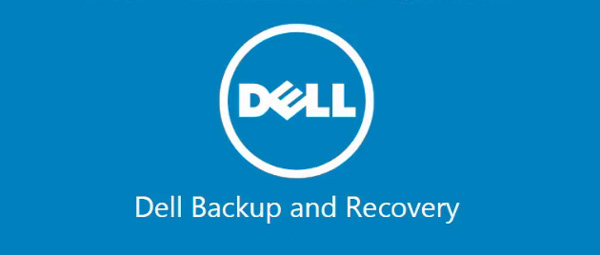
Elsősorban az adatvesztés elleni védelemre tervezték. Függetlenül attól, hogy tévesen törli az adatokat, vírusok támadásait, szoftveres meghibásodásait, hardverhibáit vagy más vészhelyzeteket, visszaállíthatja az értékes fájlokat.
Sok Dell-felhasználó számára könnyű biztonsági másolatot készíteni, de nem tudják, hogyan lehet megtalálni és visszaállítani a biztonsági mentést az adatvesztés után. Ez a rész megmutatja, hogyan lehet elérni a Dell biztonsági másolatot és visszaállítást, és hogyan lehet az adathordozót helyreállítani.
nyomja meg F12 a számítógép indításakor válassza a „Dell biztonsági másolat és helyreállítás” elemet a rendszerindítási menüből.
nyomja meg F8 indítás közben (indító képernyő)
Válassza a "Számítógép javítása" lehetőséget.
Válassza a "Dell biztonsági mentés és helyreállítás" lehetőséget a Helyreállítási beállítások menü
1 lépés Amikor belép a fő interfészbe, keresse meg és kattintson a gombra felépülés cím.
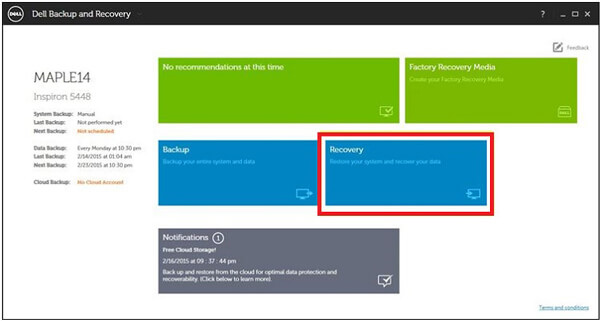
2 lépés Válassza ki a kívánt biztonsági mentést, majd kattintson a gombra Újraindítás.
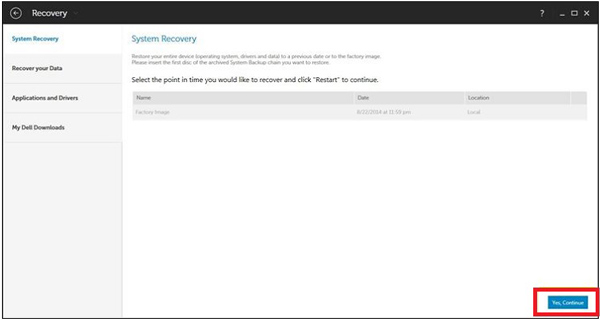
3 lépés Megjelenik egy új felbukkanó ablak, amelyben a következőt mondja: "Kérjük, gondosan válassza ki a rendszer biztonsági mentését. A kiválasztottnál újabb rendszer biztonsági mentés törlődik. Folytatni akarja?" kettyenés Igen a médiaadatok helyreállítási műveletének megerősítése.
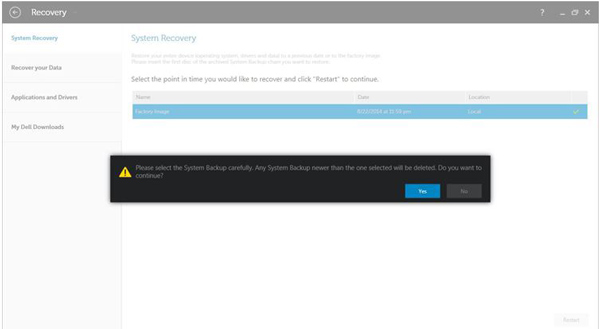
Ezen az oldalon beszéltünk a média helyreállításáról. Javasolunk egy professzionális média helyreállítási eszközt az elveszített médiafájlok visszaállításához. Sőt, alapvető bevezetést nyújtunk a Dell média helyreállításáról. Ha HP, Lenovo, Toshiba, Asus vagy más márkákat használ, hasonló biztonsági mentési és visszaállítási alkalmazásokat találhat. Ha még kérdése van, üzenetet hagyhat nekünk.